Matplotlib中的网格:如何使用网格增强数据可视化效果
Matplotlib是Python中最流行的数据可视化库之一,它提供了丰富的工具来创建各种类型的图表和绘图。在数据可视化中,网格是一个重要的元素,它可以帮助读者更好地理解和解释数据。本文将详细介绍如何在Matplotlib中使用网格,以增强数据可视化的效果和可读性。
1. 网格的基本概念
在Matplotlib中,网格是指在图表背景上绘制的水平线和垂直线。这些线条可以帮助读者更准确地读取数据点的位置和值。网格通常与坐标轴刻度对齐,使得数据点的位置更容易与具体数值对应。
以下是一个简单的示例,展示了如何在Matplotlib中添加基本网格:
import matplotlib.pyplot as plt
import numpy as np
# 创建数据
x = np.linspace(0, 10, 100)
y = np.sin(x)
# 创建图表
plt.figure(figsize=(10, 6))
plt.plot(x, y, label='sin(x)')
plt.title('How to add grids in Matplotlib - how2matplotlib.com')
plt.xlabel('X-axis')
plt.ylabel('Y-axis')
plt.legend()
# 添加网格
plt.grid(True)
plt.show()
Output:
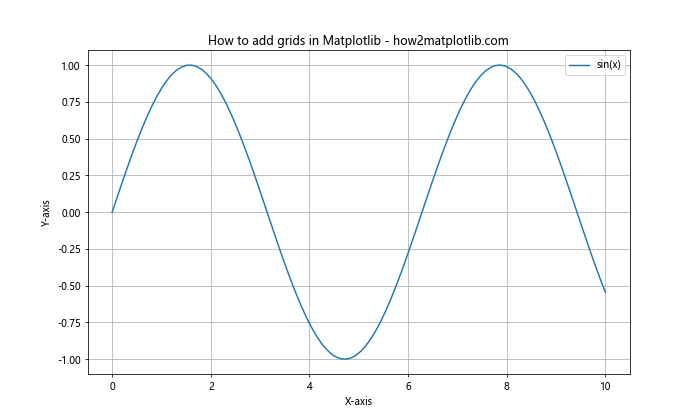
在这个例子中,我们使用plt.grid(True)来添加默认的网格。这将在图表上添加水平和垂直的网格线。
2. 自定义网格样式
Matplotlib允许我们自定义网格的样式,包括线条颜色、线型、线宽等。这使得我们可以根据需要调整网格的外观,以更好地适应图表的整体设计。
以下是一个自定义网格样式的示例:
import matplotlib.pyplot as plt
import numpy as np
x = np.linspace(0, 10, 100)
y = np.cos(x)
plt.figure(figsize=(10, 6))
plt.plot(x, y, label='cos(x)')
plt.title('Custom grid styles in Matplotlib - how2matplotlib.com')
plt.xlabel('X-axis')
plt.ylabel('Y-axis')
plt.legend()
# 自定义网格样式
plt.grid(True, color='red', linestyle='--', linewidth=0.5)
plt.show()
Output:
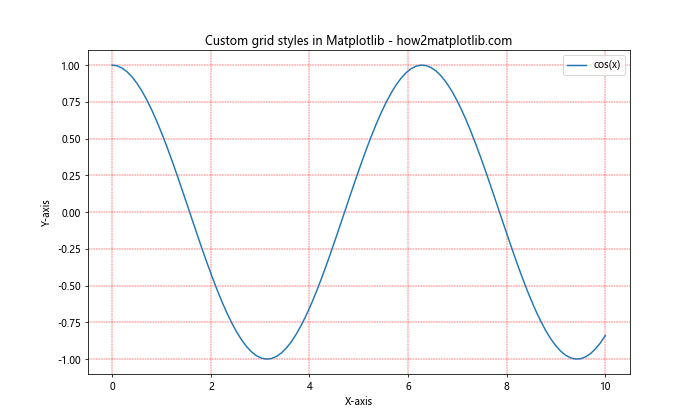
在这个例子中,我们使用plt.grid()函数的参数来自定义网格。我们将网格颜色设置为红色,线型设置为虚线,线宽设置为0.5。
3. 主网格和次网格
Matplotlib支持主网格和次网格的概念。主网格通常与主刻度对齐,而次网格则与次刻度对齐。这种分层的网格结构可以提供更详细的参考线,同时保持图表的整洁。
下面是一个展示主网格和次网格的示例:
import matplotlib.pyplot as plt
import numpy as np
x = np.linspace(0, 5, 50)
y = x ** 2
plt.figure(figsize=(10, 6))
plt.plot(x, y, label='y = x^2')
plt.title('Major and minor grids in Matplotlib - how2matplotlib.com')
plt.xlabel('X-axis')
plt.ylabel('Y-axis')
plt.legend()
# 添加主网格和次网格
plt.grid(True, which='major', color='#888888', linestyle='-', linewidth=0.8)
plt.grid(True, which='minor', color='#CCCCCC', linestyle=':', linewidth=0.5)
plt.minorticks_on()
plt.show()
Output:
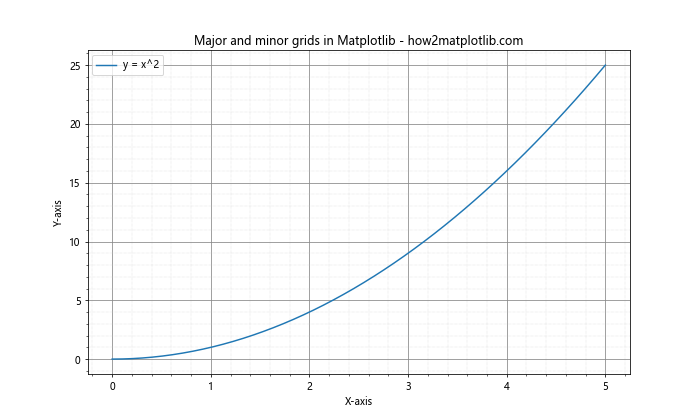
在这个例子中,我们使用which参数来分别设置主网格和次网格。主网格使用实线,颜色较深;次网格使用点线,颜色较浅。plt.minorticks_on()函数用于启用次刻度。
4. 只显示特定轴的网格
有时,我们可能只想在x轴或y轴上显示网格线。Matplotlib允许我们精确控制网格的显示位置。
以下是一个只在y轴上显示网格的示例:
import matplotlib.pyplot as plt
import numpy as np
x = np.linspace(0, 10, 100)
y = np.exp(-x/10) * np.cos(2*np.pi*x)
plt.figure(figsize=(10, 6))
plt.plot(x, y, label='Damped oscillation')
plt.title('Y-axis grid only in Matplotlib - how2matplotlib.com')
plt.xlabel('Time')
plt.ylabel('Amplitude')
plt.legend()
# 只在y轴上显示网格
plt.grid(True, axis='y')
plt.show()
Output:
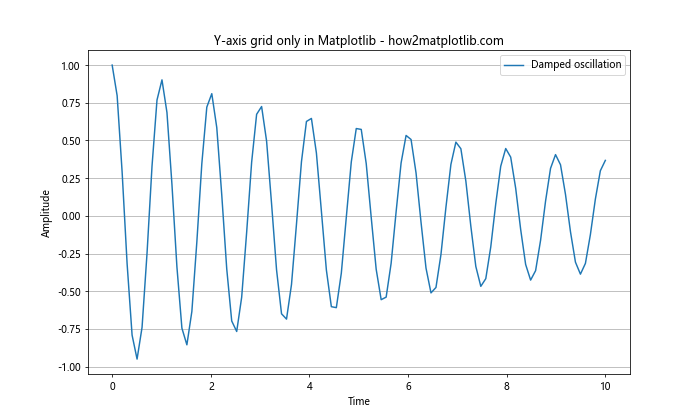
在这个例子中,我们使用axis='y'参数来指定只在y轴上显示网格线。这对于强调y轴数值的变化特别有用。
5. 在子图中使用网格
当我们创建包含多个子图的复杂图表时,可能需要为每个子图单独设置网格。Matplotlib提供了灵活的方法来实现这一点。
下面是一个在子图中使用网格的示例:
import matplotlib.pyplot as plt
import numpy as np
x = np.linspace(0, 10, 100)
y1 = np.sin(x)
y2 = np.cos(x)
fig, (ax1, ax2) = plt.subplots(2, 1, figsize=(10, 8))
fig.suptitle('Grids in subplots - how2matplotlib.com')
ax1.plot(x, y1, label='sin(x)')
ax1.set_title('Subplot 1')
ax1.set_xlabel('X-axis')
ax1.set_ylabel('Y-axis')
ax1.legend()
ax1.grid(True, linestyle='--', alpha=0.7)
ax2.plot(x, y2, label='cos(x)')
ax2.set_title('Subplot 2')
ax2.set_xlabel('X-axis')
ax2.set_ylabel('Y-axis')
ax2.legend()
ax2.grid(True, linestyle=':', color='red', alpha=0.5)
plt.tight_layout()
plt.show()
Output:
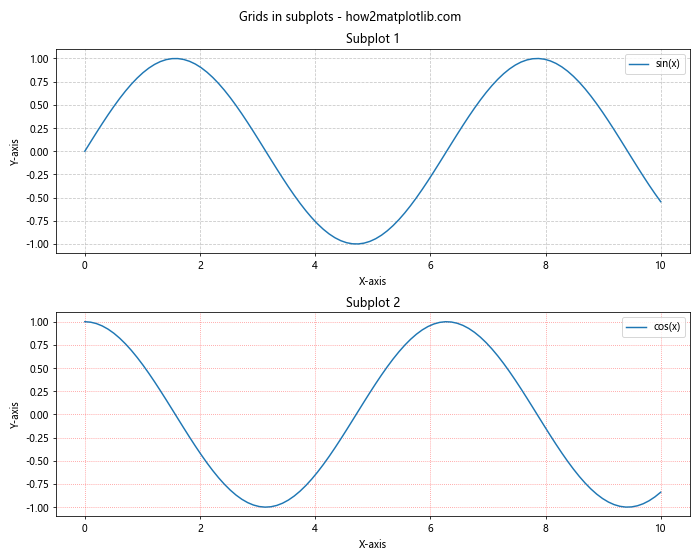
在这个例子中,我们创建了两个子图,并为每个子图单独设置了不同样式的网格。第一个子图使用虚线网格,第二个子图使用点线网格,并且颜色设为红色。
6. 使用网格增强特定类型的图表
不同类型的图表可能需要不同的网格设置来增强其可读性。让我们看几个例子,展示如何在不同类型的图表中使用网格。
6.1 柱状图中的网格
在柱状图中,垂直网格线通常更有用,因为它们可以帮助读者更准确地估计柱子的高度。
import matplotlib.pyplot as plt
import numpy as np
categories = ['A', 'B', 'C', 'D', 'E']
values = [23, 35, 14, 28, 39]
plt.figure(figsize=(10, 6))
plt.bar(categories, values)
plt.title('Bar chart with vertical grid - how2matplotlib.com')
plt.xlabel('Categories')
plt.ylabel('Values')
# 只添加垂直网格线
plt.grid(True, axis='y', linestyle='--', alpha=0.7)
plt.show()
Output:
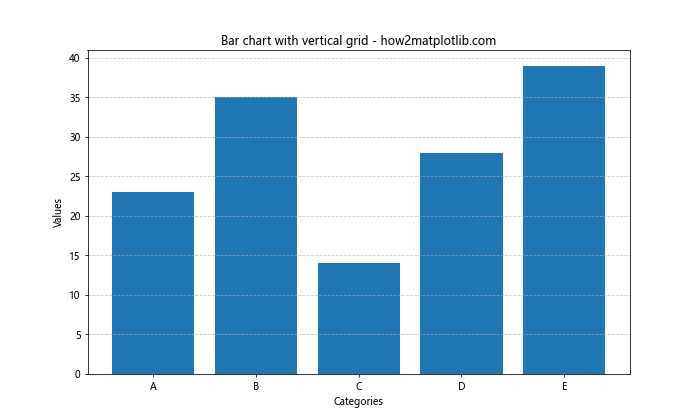
在这个例子中,我们只添加了垂直网格线,这有助于读者更容易地比较不同类别的数值。
6.2 散点图中的网格
对于散点图,通常同时使用水平和垂直网格线是有帮助的,因为这可以帮助读者更准确地定位每个数据点的位置。
import matplotlib.pyplot as plt
import numpy as np
np.random.seed(42)
x = np.random.rand(50)
y = np.random.rand(50)
plt.figure(figsize=(10, 6))
plt.scatter(x, y, alpha=0.6)
plt.title('Scatter plot with grid - how2matplotlib.com')
plt.xlabel('X-axis')
plt.ylabel('Y-axis')
# 添加网格
plt.grid(True, linestyle=':', color='gray', alpha=0.5)
plt.show()
Output:
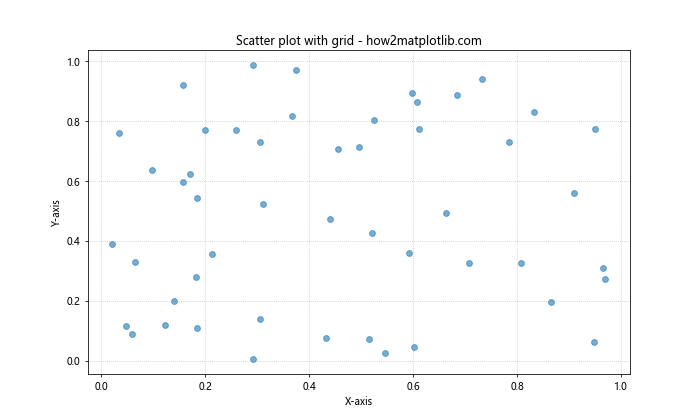
在这个散点图例子中,我们添加了点线样式的网格,颜色设为灰色,透明度为0.5,这样可以提供参考线而不会过分干扰数据点的显示。
6.3 极坐标图中的网格
对于极坐标图,网格通常呈现为同心圆和放射状线条。这种特殊的网格布局有助于读者理解极坐标系中的数据分布。
import matplotlib.pyplot as plt
import numpy as np
theta = np.linspace(0, 2*np.pi, 100)
r = np.abs(np.sin(2*theta) * np.cos(2*theta))
plt.figure(figsize=(8, 8))
ax = plt.subplot(111, projection='polar')
ax.plot(theta, r)
ax.set_title('Polar plot with grid - how2matplotlib.com')
# 自定义极坐标网格
ax.grid(True)
ax.set_rmax(1)
ax.set_rticks([0.25, 0.5, 0.75, 1]) # 设置径向刻度
plt.show()
Output:
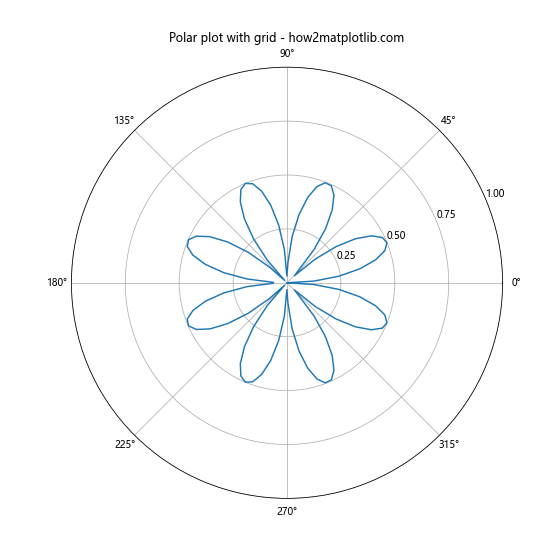
在这个极坐标图例子中,我们使用了默认的极坐标网格,它自动适应了极坐标系的特性,显示为同心圆和放射状线条。
7. 网格的高级技巧
除了基本的网格设置,Matplotlib还提供了一些高级技巧,可以进一步增强网格的功能和美观性。
7.1 使用不同颜色的主次网格
我们可以为主网格和次网格设置不同的颜色,以增加层次感和可读性。
import matplotlib.pyplot as plt
import numpy as np
x = np.linspace(0, 10, 100)
y = np.sin(x) * np.exp(-x/10)
fig, ax = plt.subplots(figsize=(10, 6))
ax.plot(x, y)
ax.set_title('Advanced grid coloring - how2matplotlib.com')
ax.set_xlabel('X-axis')
ax.set_ylabel('Y-axis')
# 设置主网格和次网格
ax.grid(which='major', color='#CCCCCC', linestyle='-')
ax.grid(which='minor', color='#DDDDDD', linestyle=':')
ax.minorticks_on()
plt.show()
Output:
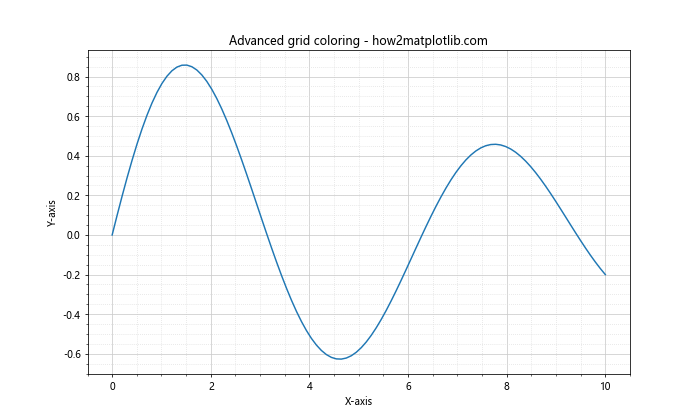
在这个例子中,我们为主网格设置了较深的灰色实线,为次网格设置了较浅的灰色点线,创造出层次分明的网格效果。
7.2 使用对数刻度的网格
对于跨越多个数量级的数据,使用对数刻度的网格可以更好地展示数据的变化。
import matplotlib.pyplot as plt
import numpy as np
x = np.logspace(0, 5, 100)
y = x**2
plt.figure(figsize=(10, 6))
plt.loglog(x, y, label='y = x^2')
plt.title('Logarithmic grid - how2matplotlib.com')
plt.xlabel('X-axis (log scale)')
plt.ylabel('Y-axis (log scale)')
plt.legend()
plt.grid(True, which="both", ls="-", alpha=0.5)
plt.show()
Output:
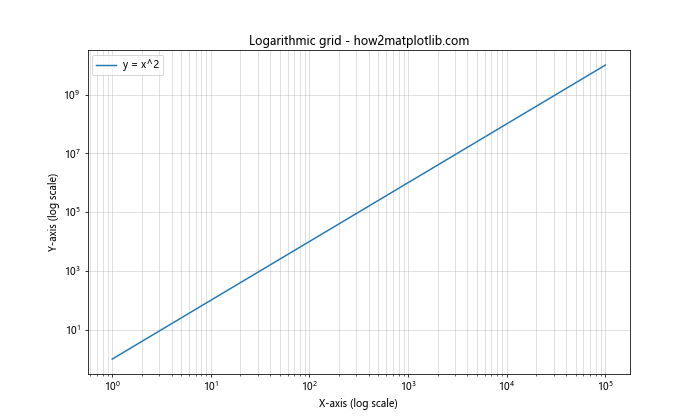
在这个例子中,我们使用了对数刻度,并添加了适合对数刻度的网格。这种方式特别适合展示指数增长或衰减的数据。
7.3 使用虚线网格
虚线网格可以提供参考线,同时不会过分干扰数据的显示。
import matplotlib.pyplot as plt
import numpy as np
x = np.linspace(0, 10, 100)
y1 = np.sin(x)
y2 = np.cos(x)
plt.figure(figsize=(10, 6))
plt.plot(x, y1, label='sin(x)')
plt.plot(x, y2, label='cos(x)')
plt.title('Dashed grid lines - how2matplotlib.com')
plt.xlabel('X-axis')
plt.ylabel('Y-axis')
plt.legend()
plt.grid(True, linestyle='--', color='gray', alpha=0.7)
plt.show()
Output:
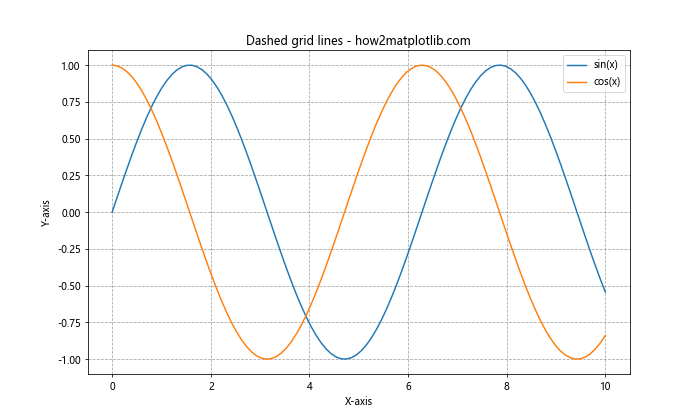
在这个例子中,我们使用了灰色虚线网格,并设置了适当的透明度,使得网格不会干扰曲线的显示,同时还能提供清晰的参考。
7.4 网格与背景色结合
有时,我们可能想要改变图表的背景色。在这种情况下,需要相应地调整网格的颜色以保持可读性。
import matplotlib.pyplot as plt
import numpy as np
x = np.linspace(0, 10, 100)
y = np.exp(-x/10) * np.sin(x)
fig, ax = plt.subplots(figsize=(10, 6))
ax.plot(x, y)
ax.set_title('Grid with custom background - how2matplotlib.com')
ax.set_xlabel('X-axis')
ax.set_ylabel('Y-axis')
# 设置背景色和网格
ax.set_facecolor('#F0F0F0') # 浅灰色背景
ax.grid(True, color='white', linestyle='-', linewidth=0.5)
plt.show()
Output:
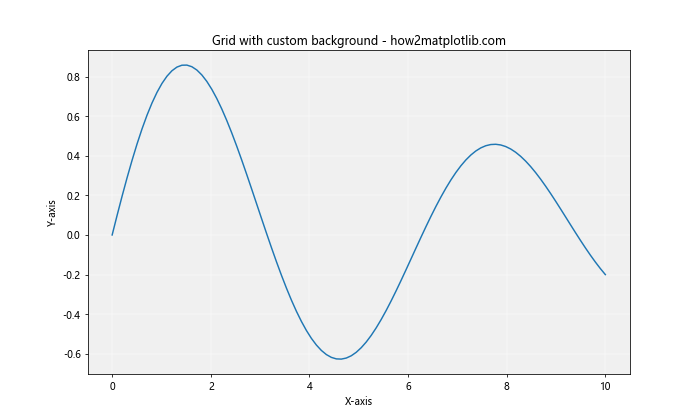
在这个例子中,我们设置了浅灰色的背景,并使用白色网格线。这种组合可以创造出柔和但清晰的视觉效果。
8. 网格的最佳实践
在使用Matplotlib的网格功能时,有一些最佳实践可以帮助我们创建更有效和美观的图表。以下是一些建议:
8.1 保持简洁
网格应该起到辅助作用,而不是成为图表的主要焦点。过于密集或显眼的网格可能会分散读者对数据的注意力。
import matplotlib.pyplot as plt
import numpy as np
x = np.linspace(0, 10, 100)
y = np.sin(x)
plt.figure(figsize=(10, 6))
plt.plot(x, y)
plt.title('Simple and clean grid - how2matplotlib.com')
plt.xlabel('X-axis')
plt.ylabel('Y-axis')
# 使用简洁的网格
plt.grid(True, linestyle=':', color='gray', alpha=0.5)
plt.show()
Output:
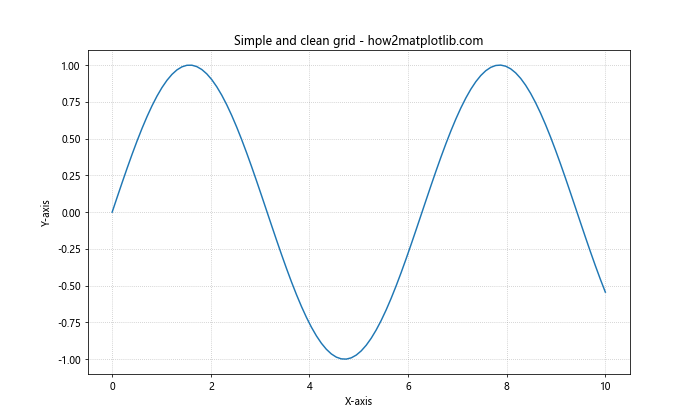
在这个例子中,我们使用了浅灰色的点线网格,透明度设为0.5。这种设置提供了参考线,但不会干扰数据的显示。
8.2 根据数据类型选择网格
不同类型的数据可能需要不同的网格设置。例如,对于时间序列数据,可能只需要在x轴上显示网格线。
import matplotlib.pyplot as plt
import numpy as np
dates = pd.date_range(start='2023-01-01', end='2023-12-31', freq='D')
values = np.cumsum(np.random.randn(len(dates)))
plt.figure(figsize=(12, 6))
plt.plot(dates, values)
plt.title('Time series data with x-axis grid - how2matplotlib.com')
plt.xlabel('Date')
plt.ylabel('Value')
# 只在x轴显示网格
plt.grid(True, axis='x', linestyle='--', alpha=0.7)
plt.show()
这个例子展示了如何为时间序列数据设置只在x轴显示的网格,这有助于读者更容易地对应日期和数值。
8.3 考虑色彩对比
网格的颜色应该与背景和数据形成适当的对比。在深色背景上,可以使用浅色网格,反之亦然。
import matplotlib.pyplot as plt
import numpy as np
x = np.linspace(0, 10, 100)
y = np.sin(x) * np.exp(-x/10)
fig, ax = plt.subplots(figsize=(10, 6))
ax.plot(x, y, color='white')
ax.set_facecolor('black')
ax.set_title('Dark background with light grid - how2matplotlib.com', color='white')
ax.set_xlabel('X-axis', color='white')
ax.set_ylabel('Y-axis', color='white')
ax.tick_params(colors='white')
# 在深色背景上使用浅色网格
ax.grid(True, color='gray', alpha=0.3)
plt.show()
Output:
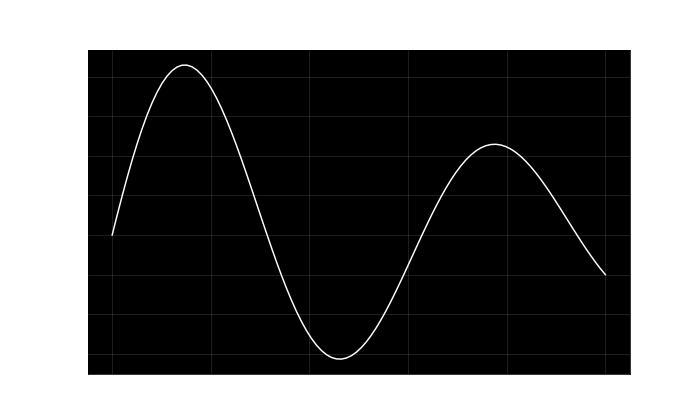
这个例子展示了如何在深色背景上使用浅色网格,创造出强烈的视觉对比效果。
8.4 使用适当的线型和线宽
网格线的线型和线宽也应该根据图表的整体设计来选择。通常,虚线或点线比实线更适合作为网格线,因为它们不会过分干扰数据的显示。
import matplotlib.pyplot as plt
import numpy as np
x = np.linspace(0, 10, 100)
y1 = np.sin(x)
y2 = np.cos(x)
plt.figure(figsize=(10, 6))
plt.plot(x, y1, label='sin(x)')
plt.plot(x, y2, label='cos(x)')
plt.title('Grid with appropriate line style and width - how2matplotlib.com')
plt.xlabel('X-axis')
plt.ylabel('Y-axis')
plt.legend()
# 使用适当的线型和线宽
plt.grid(True, linestyle=':', linewidth=0.5, color='gray', alpha=0.7)
plt.show()
Output:
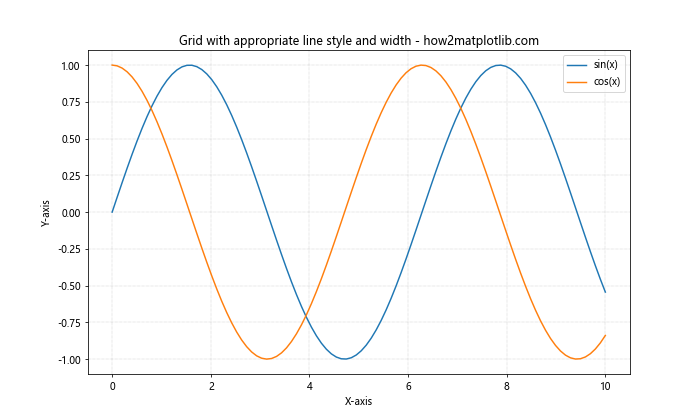
在这个例子中,我们使用了细点线作为网格,这种设置既提供了参考线,又不会干扰主要数据的显示。
9. 网格与其他Matplotlib功能的结合
网格可以与Matplotlib的其他功能结合使用,以创建更复杂和信息丰富的可视化。
9.1 网格与填充区域
当我们想要强调某些区域时,可以结合使用网格和填充区域。
import matplotlib.pyplot as plt
import numpy as np
x = np.linspace(0, 10, 100)
y1 = np.sin(x)
y2 = np.cos(x)
plt.figure(figsize=(10, 6))
plt.plot(x, y1, label='sin(x)')
plt.plot(x, y2, label='cos(x)')
plt.fill_between(x, y1, y2, where=(y1 > y2), alpha=0.3, interpolate=True)
plt.title('Grid with filled areas - how2matplotlib.com')
plt.xlabel('X-axis')
plt.ylabel('Y-axis')
plt.legend()
plt.grid(True, linestyle='--', alpha=0.7)
plt.show()
Output:
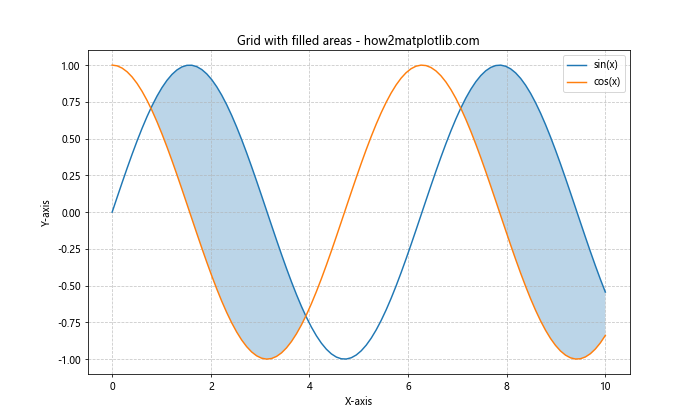
这个例子展示了如何在带有网格的图表中使用填充区域来强调两条曲线之间的差异。
9.2 网格与注释
网格可以帮助我们更准确地放置注释。
import matplotlib.pyplot as plt
import numpy as np
x = np.linspace(0, 10, 100)
y = np.sin(x)
fig, ax = plt.subplots(figsize=(10, 6))
ax.plot(x, y)
ax.set_title('Grid with annotations - how2matplotlib.com')
ax.set_xlabel('X-axis')
ax.set_ylabel('Y-axis')
# 添加网格
ax.grid(True, linestyle=':', alpha=0.7)
# 添加注释
ax.annotate('Maximum', xy=(np.pi/2, 1), xytext=(np.pi/2, 1.2),
arrowprops=dict(facecolor='black', shrink=0.05))
plt.show()
Output:
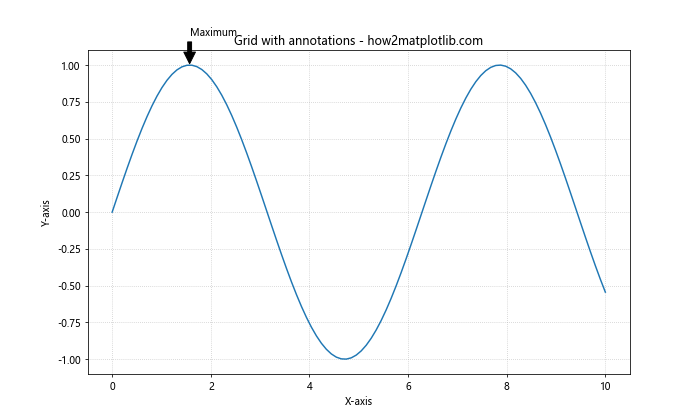
在这个例子中,网格帮助我们更准确地定位注释的位置,使得注释与数据点之间的关系更加清晰。
9.3 网格与多Y轴
当我们使用多个Y轴时,网格可以帮助读者更好地理解不同尺度的数据。
import matplotlib.pyplot as plt
import numpy as np
x = np.linspace(0, 10, 100)
y1 = np.sin(x)
y2 = np.exp(x/10)
fig, ax1 = plt.subplots(figsize=(10, 6))
ax1.set_xlabel('X-axis')
ax1.set_ylabel('sin(x)', color='tab:blue')
ax1.plot(x, y1, color='tab:blue')
ax1.tick_params(axis='y', labelcolor='tab:blue')
ax2 = ax1.twinx() # 创建共享x轴的第二个y轴
ax2.set_ylabel('exp(x/10)', color='tab:orange')
ax2.plot(x, y2, color='tab:orange')
ax2.tick_params(axis='y', labelcolor='tab:orange')
plt.title('Grid with multiple Y-axes - how2matplotlib.com')
# 添加网格
ax1.grid(True, linestyle=':', alpha=0.7)
plt.show()
Output:
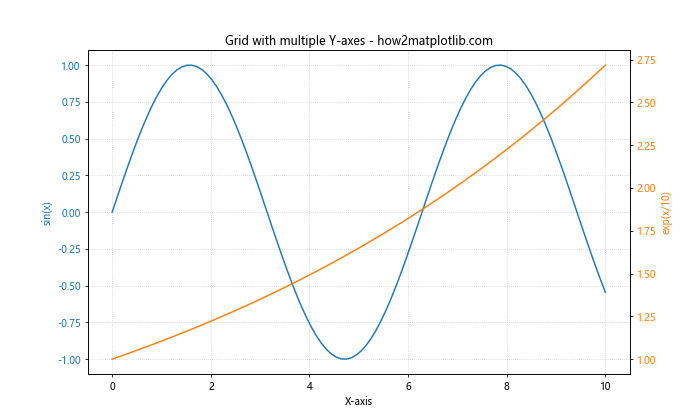
这个例子展示了如何在具有多个Y轴的图表中使用网格,帮助读者更好地理解不同尺度的数据。
10. 结论
网格是Matplotlib中一个强大而灵活的功能,可以显著提高数据可视化的清晰度和可读性。通过适当地使用网格,我们可以创建更加专业和信息丰富的图表。
本文详细介绍了Matplotlib中网格的各种用法,从基本概念到高级技巧,涵盖了网格的自定义、不同类型图表中的应用、最佳实践以及与其他Matplotlib功能的结合。通过这些知识和技巧,读者应该能够根据具体需求灵活运用网格功能,创造出既美观又实用的数据可视化作品。
记住,虽然网格是一个有用的工具,但它应该始终服务于数据的清晰展示这一主要目的。过度使用或不恰当的网格设置可能会分散读者的注意力或使图表变得杂乱。因此,在使用网格时,要始终考虑数据的特性、图表的目的以及目标受众的需求。
通过不断实践和探索,相信每个人都能掌握Matplotlib中网格的使用技巧,创造出富有洞察力的数据可视化作品。
 极客教程
极客教程